L'obiettivo di questo tutorial è mostrarti come creare un lanciatore di collegamenti desktop su Ubuntu 20.04 Focal Fossa utilizzando l'interfaccia utente GNOME predefinita.
In questo tutorial imparerai:
- Come creare un programma di avvio dei collegamenti sul desktop da file .desktop esistenti
- Come creare da zero un programma di avvio dei collegamenti sul desktop
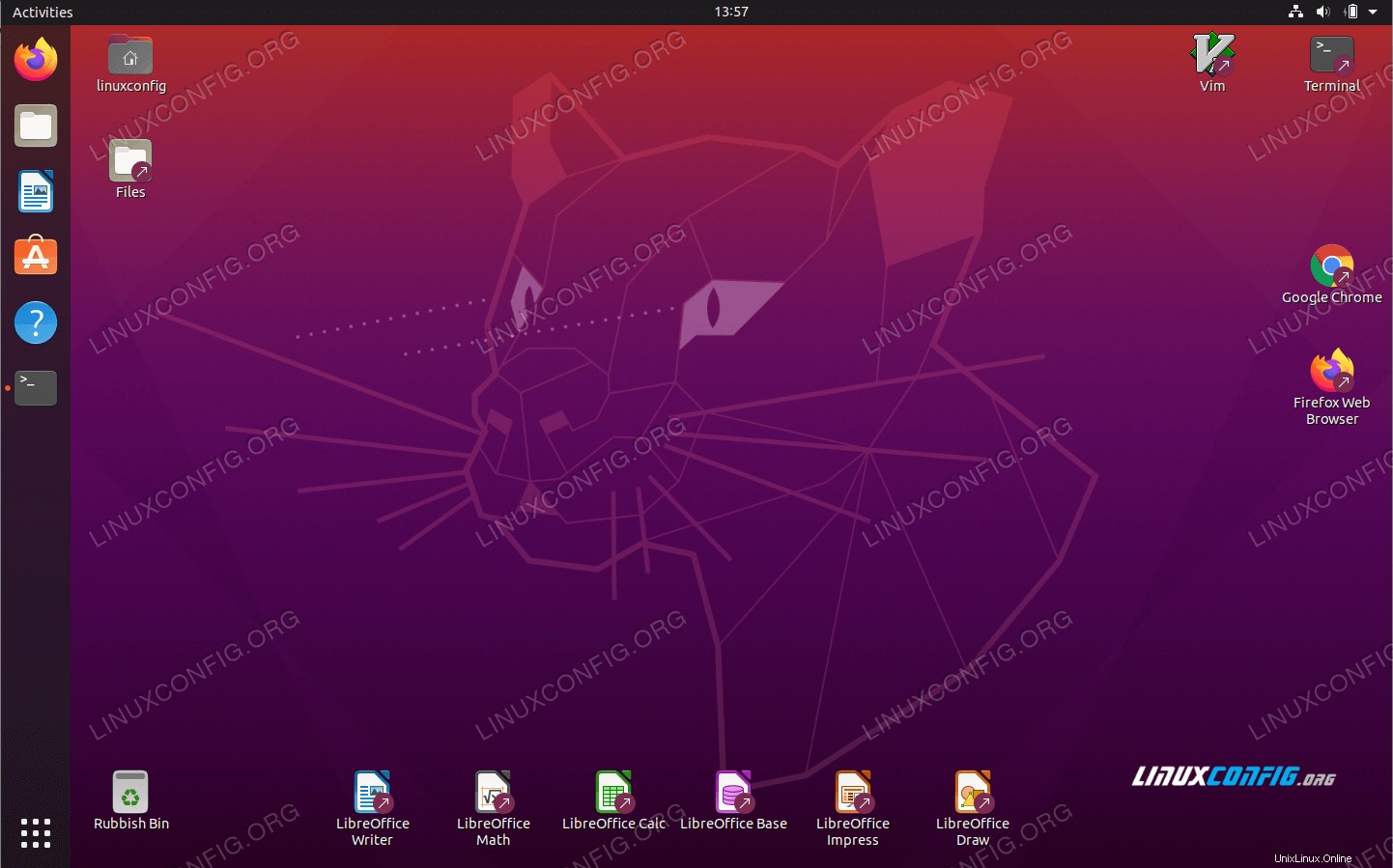 Lanciatore di collegamenti desktop su Ubuntu 20.04 Focal Fossa
Lanciatore di collegamenti desktop su Ubuntu 20.04 Focal Fossa Requisiti e convenzioni software utilizzati
| Categoria | Requisiti, convenzioni o versione del software utilizzata |
|---|---|
| Sistema | Installato o aggiornato Ubuntu 20.04 Focal Fossa |
| Software | GNOME Shell 3.34.1 o versioni successive |
| Altro | Accesso privilegiato al tuo sistema Linux come root o tramite sudo comando. |
| Convenzioni | # – richiede che i comandi linux dati vengano eseguiti con i privilegi di root direttamente come utente root o usando sudo comando$ – richiede che i comandi linux dati vengano eseguiti come un normale utente non privilegiato |
Crea un programma di avvio dei collegamenti sul desktop su Ubuntu 20.04 istruzioni dettagliate
Crea un programma di avvio dei collegamenti sul desktop da file .desktop esistenti
- Inizia optando per il tuo terminale ed eseguendo il seguente comando:
$ nautilus /usr/share/applications/
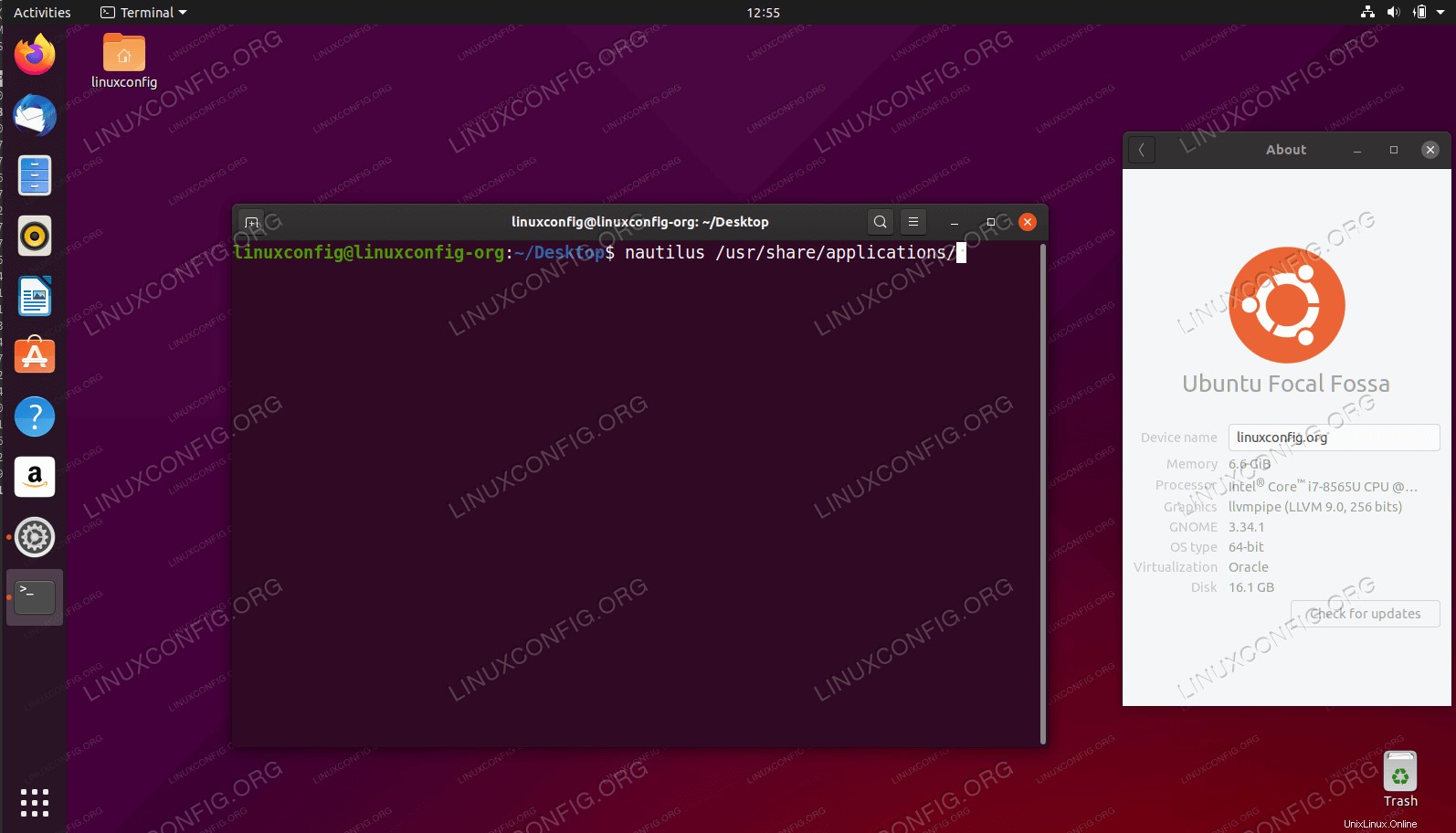 Apri Nautilus mostrando il
Apri Nautilus mostrando il /usr/share/applications/directory. Per tutte le applicazioni installate da Snap, usa/var/lib/snapd/desktop/applications/directory invece. -
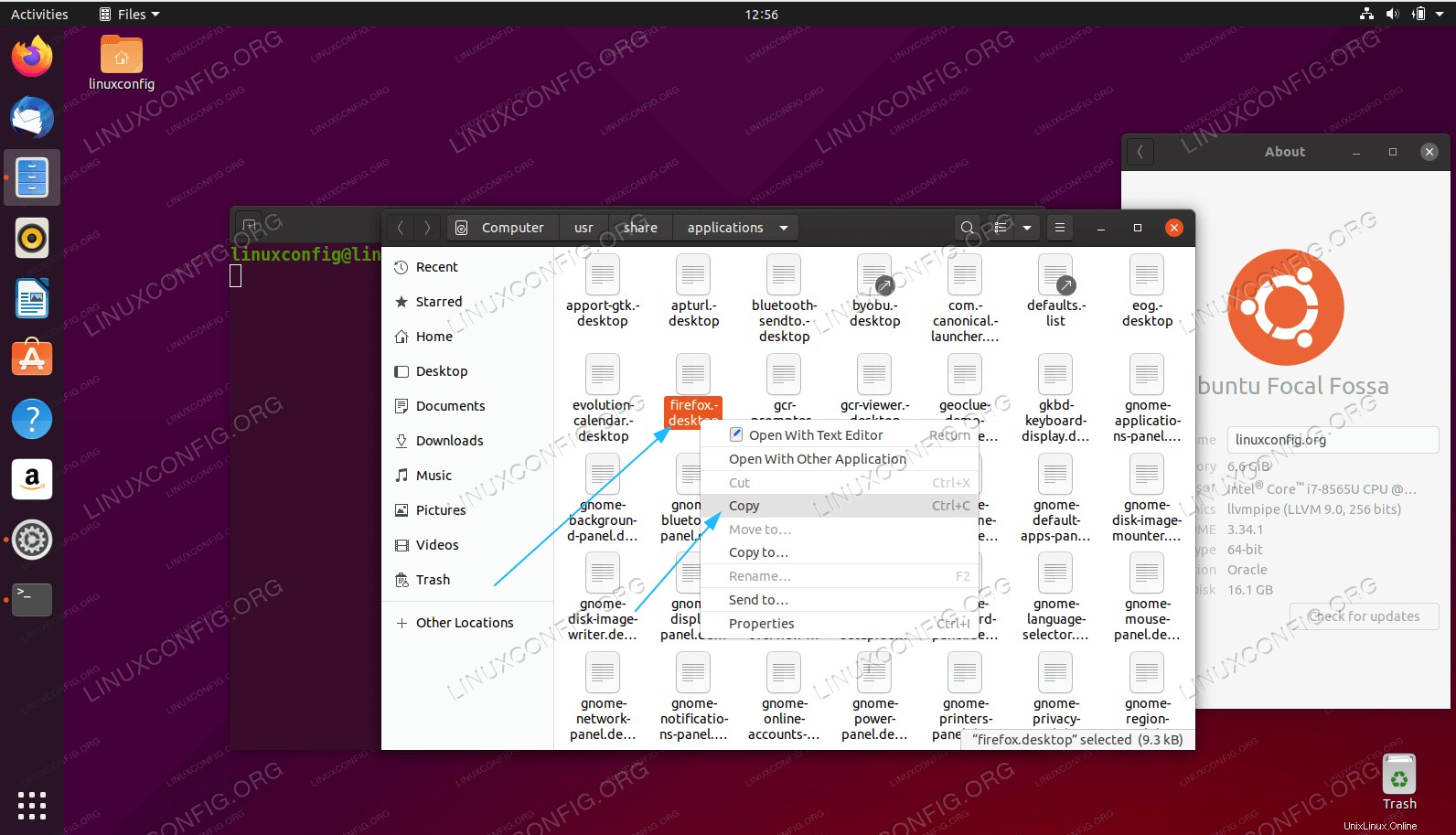 Trova un'applicazione per la quale desideri creare un lanciatore sul desktop. Esegui il clic destro e
Trova un'applicazione per la quale desideri creare un lanciatore sul desktop. Esegui il clic destro e Copyazione. -
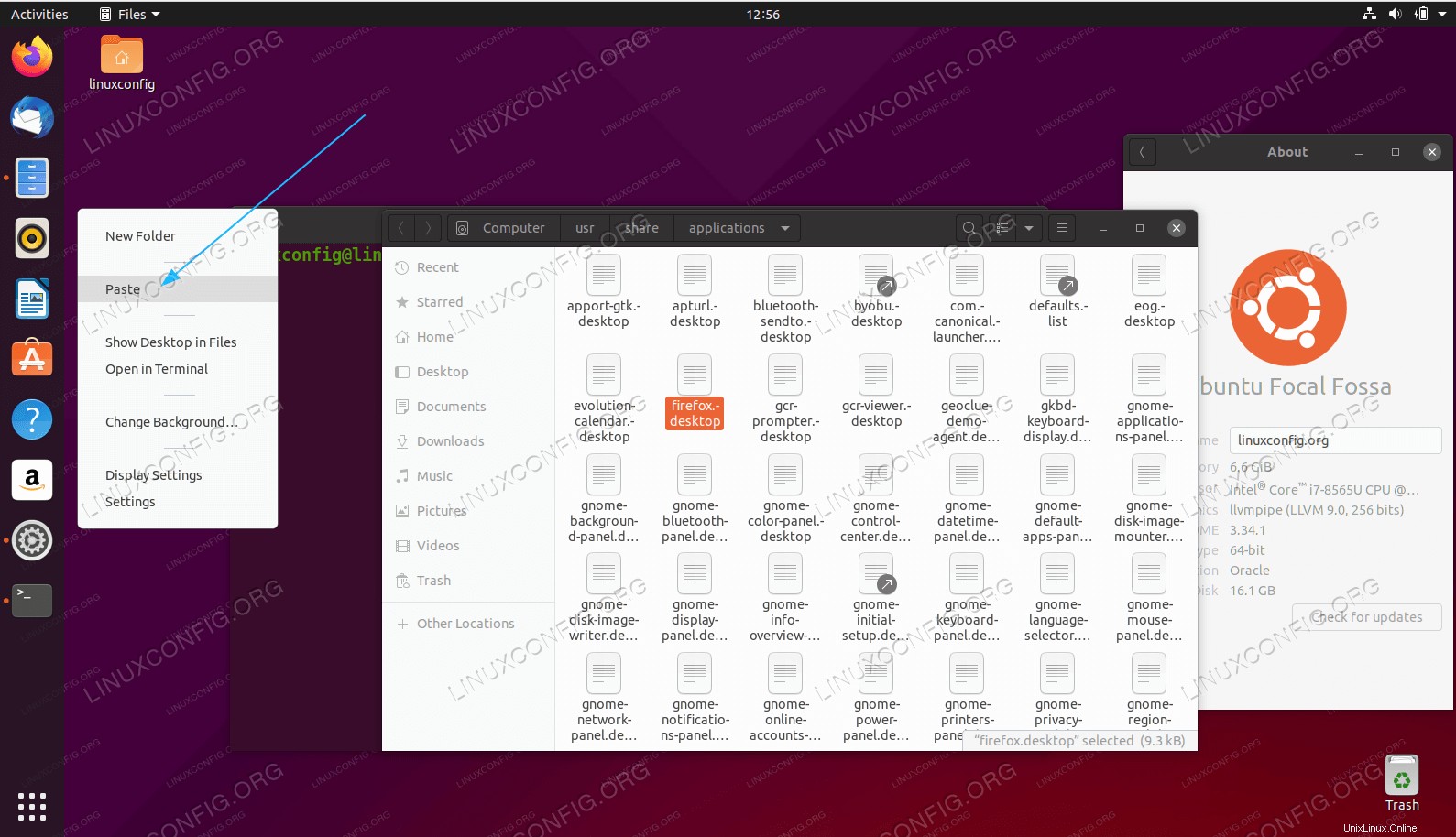 Esegui clic destro e
Esegui clic destro e Pastesul desktop. -
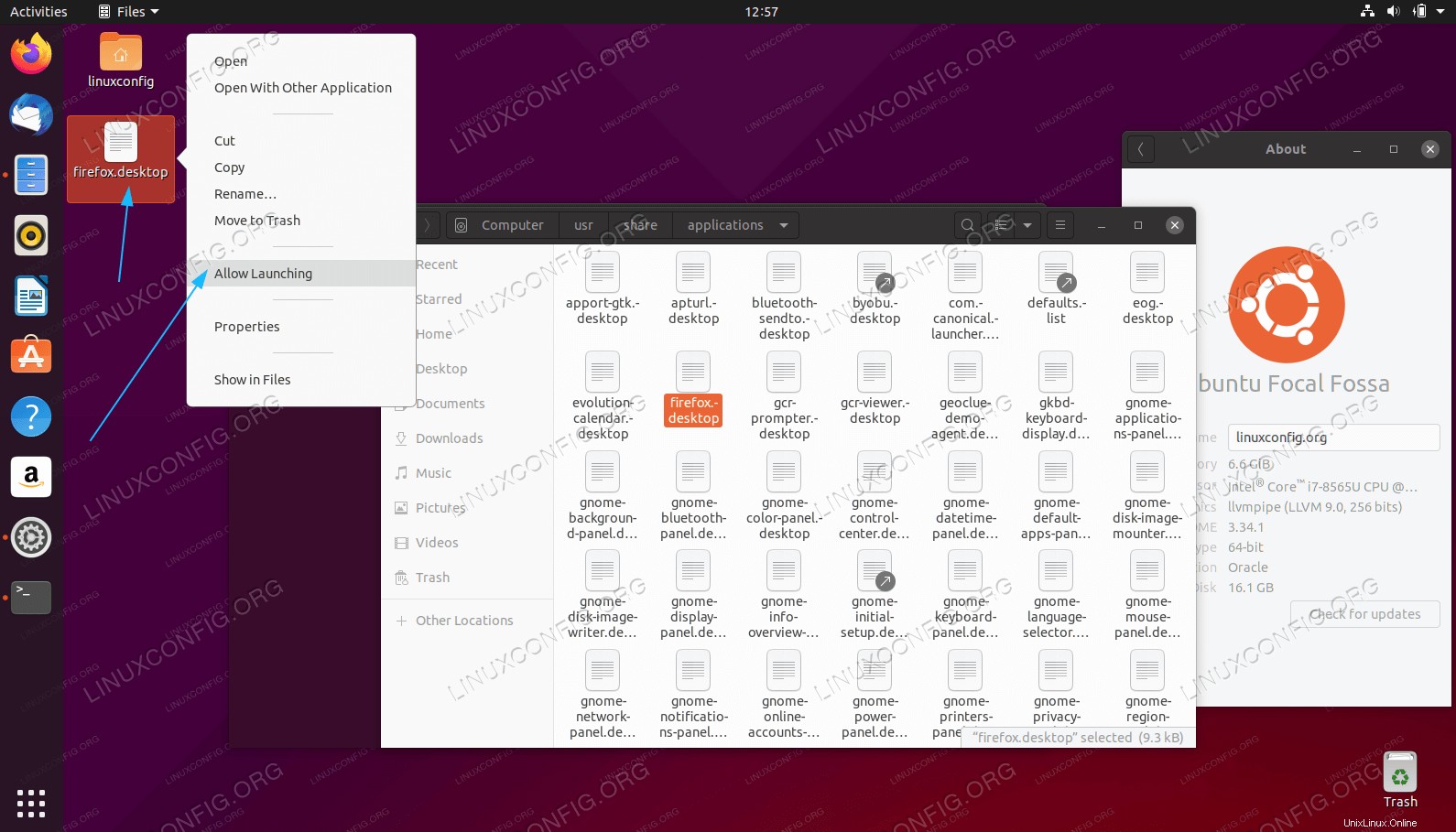 Fai clic con il pulsante destro del mouse sul nuovo file desktop che si trova sul desktop e seleziona
Fai clic con il pulsante destro del mouse sul nuovo file desktop che si trova sul desktop e seleziona Allow Launching -
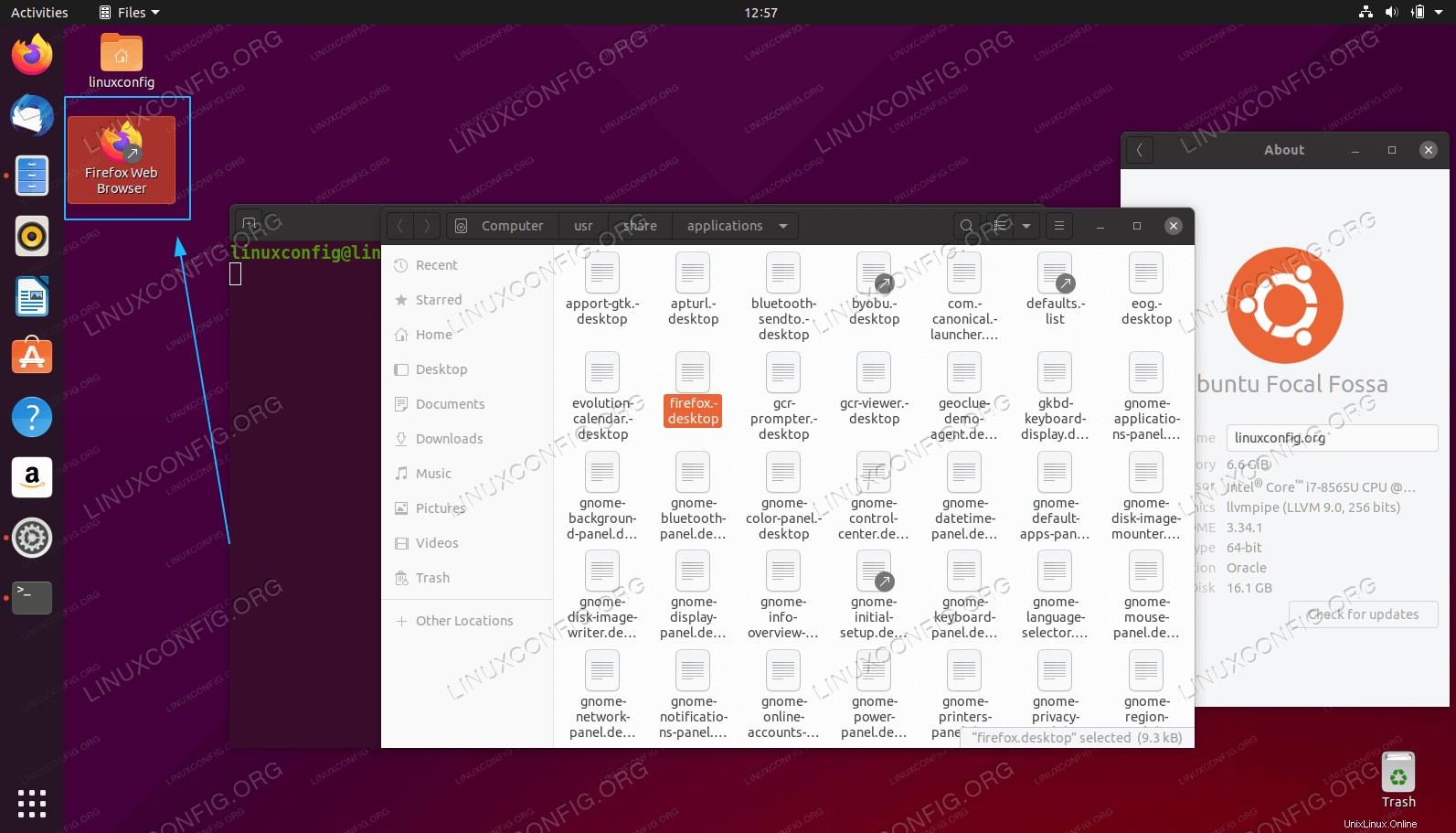 Il nuovo collegamento all'applicazione desktop è pronto
Il nuovo collegamento all'applicazione desktop è pronto L'intero processo di creazione dell'utilità di avvio dei collegamenti sul desktop è mostrato nel video seguente:
Come creare un lanciatore di collegamenti desktop Ubuntu 20.04 Focal Fossa Linux
Crea manualmente un launcher per le scorciatoie dell'applicazione desktop
Nel caso in cui il collegamento sul desktop per la tua applicazione non sia disponibile con il /usr/share/applications/ directory che hai e opzione per creare manualmente il desktop launcher. In questo esempio creeremo un collegamento all'applicazione desktop per Skype applicazione.
- Ottieni le seguenti informazioni per qualsiasi applicazione per cui desideri creare un collegamento. Di seguito puoi trovare un esempio:
Icona dell'applicazione del percorso: /snap/skype/101/meta/gui/skypeforlinux.png
Nome dell'applicazione: Skype
Percorso al binario eseguibile: /snap/bin/skypePer ottenere un percorso completo per il file binario eseguibile di qualsiasi programma, usa il
whichcomando es.:$ which skype /snap/bin/skype
Per quanto riguarda l'icona dell'applicazione, a te la scelta. Puoi andare su
/usr/share/icons/hicolor/directory e cercare qualsiasi icona pertinente da utilizzare, o semplicemente scaricare una nuova icona dal Web. - Ora che abbiamo tutte le informazioni necessarie, crea un nuovo file
Skype.desktopall'interno di~/Desktopdirectory utilizzando il tuo editor di testo preferito e incolla le seguenti righe come parte del contenuto del file. Modifica il codice dove necessario per adattarlo ai dettagli specifici della tua applicazione.$ gedit ~/Desktop/Skype.desktop
#!/usr/bin/env xdg-open [Desktop Entry] Version=1.0 Type=Application Terminal=false Exec=/snap/bin/skype Name=Skype Comment=Skype Icon=/snap/skype/101/meta/gui/skypeforlinux.png -
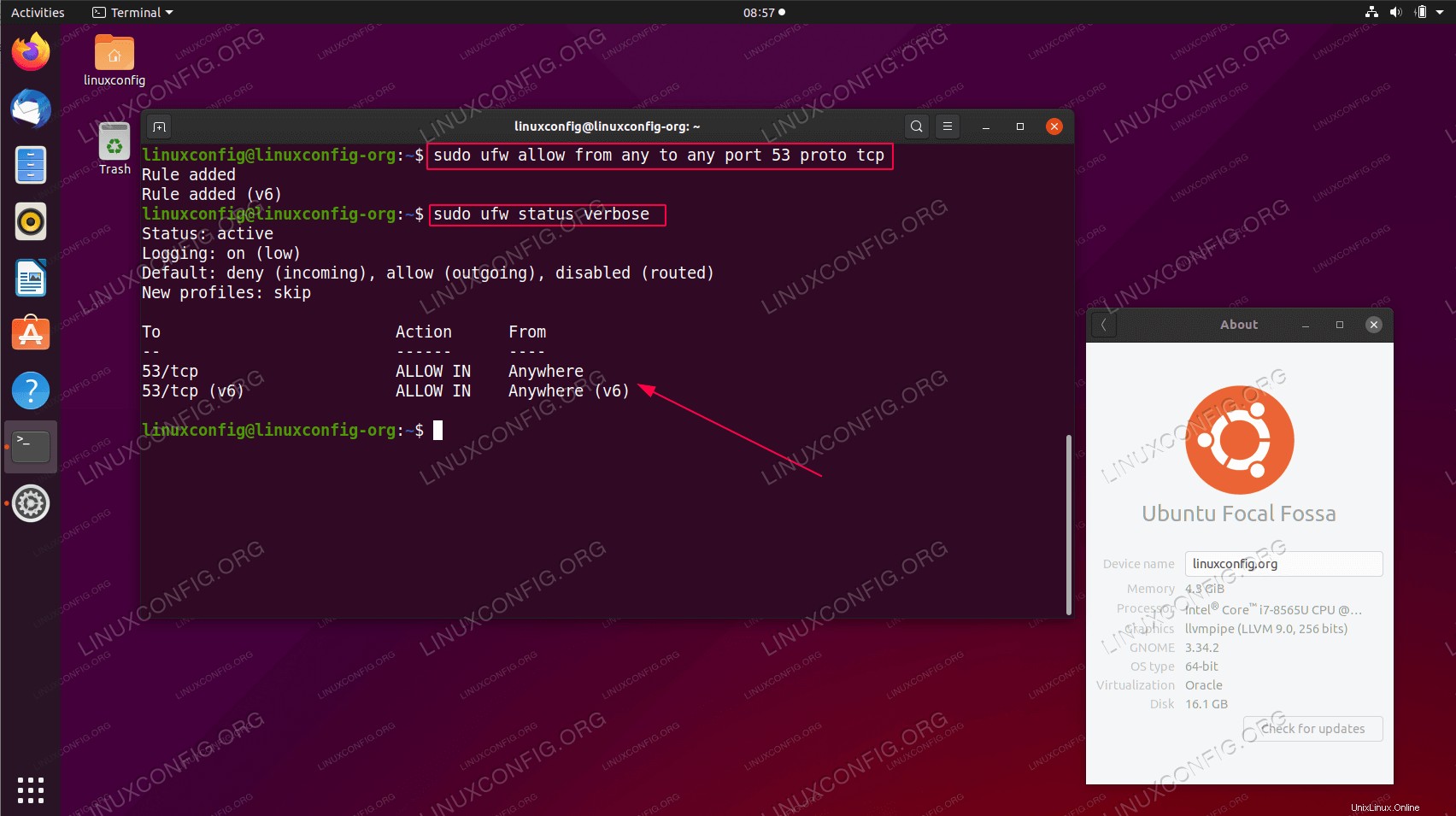 Fai clic con il pulsante destro del mouse sul nuovo file desktop che si trova sul desktop e seleziona
Fai clic con il pulsante destro del mouse sul nuovo file desktop che si trova sul desktop e seleziona Allow Launching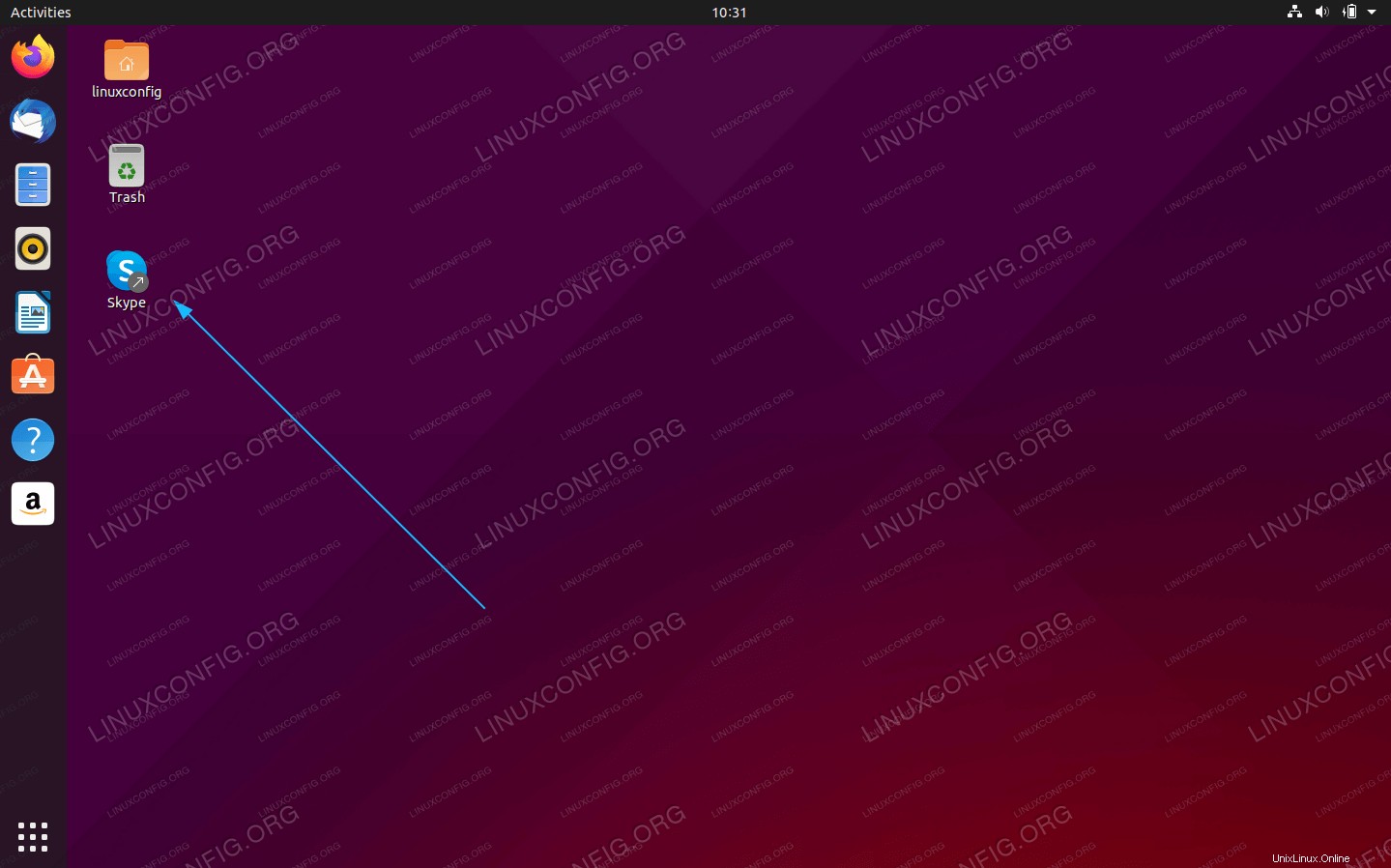 Il tuo nuovo collegamento sul desktop personalizzato è pronto per l'uso.
Il tuo nuovo collegamento sul desktop personalizzato è pronto per l'uso.